【ステップ5】コマンドによる値の修正
1.コマンドを定義します
出荷処理の業務では、受注明細行の「状態」を「受注」から「出荷」へ頻繁に変更する作業をしてます。これを毎回キーボードで入力したり、マウスで選択するのは煩雑です。そこで、コマンドを定義して[出荷]という大きいボタンを作成することで、簡単に「出荷」に修正できるようにします。
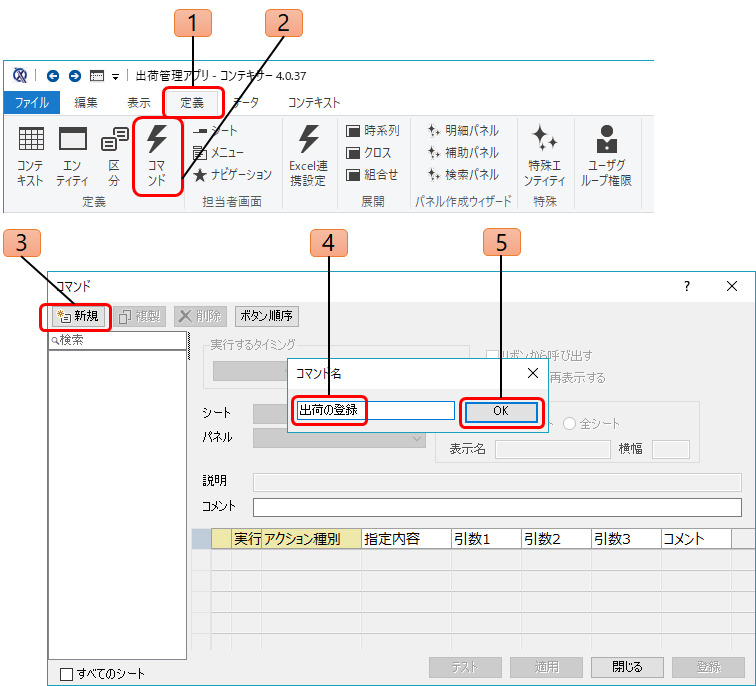
- リボンの「定義」タブを開きます。
- [コマンド]ボタンをクリックします。
- 「コマンド」画面で、[新規]ボタンをクリックします。
- コマンド名として「出荷の登録」と入力します。
- 「OK」をクリックします。
2.アクションを定義します
コマンド定義画面では、作成したコマンドごとにアクションを定義していきます。ここでは「修正」というアクションを登録して、そのアクションの対象や内容を指定します。
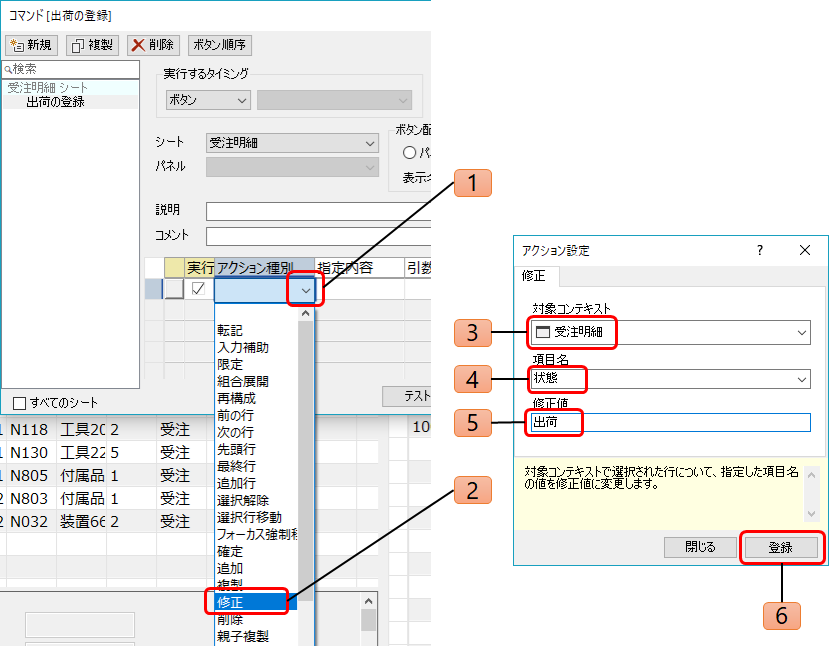
- 「アクション種別」列のセルを選択します。
- アクション一覧のドロップダウンから「修正」アクションを選択します。
- 「アクション設定」画面の「修正」タブで、対象コンテキストに「受注明細」を選択します。
- 項目名で「状態」を選択します。
- 修正値に「出荷」と入力します。
- [登録]ボタンをクリックします。
3.ボタンを配置します
ここで定義したコマンドは、ボタンをクリックすると実行されます。ボタンの位置を「受注明細」パネル上とし、ボタンの名称を「出荷」とします。
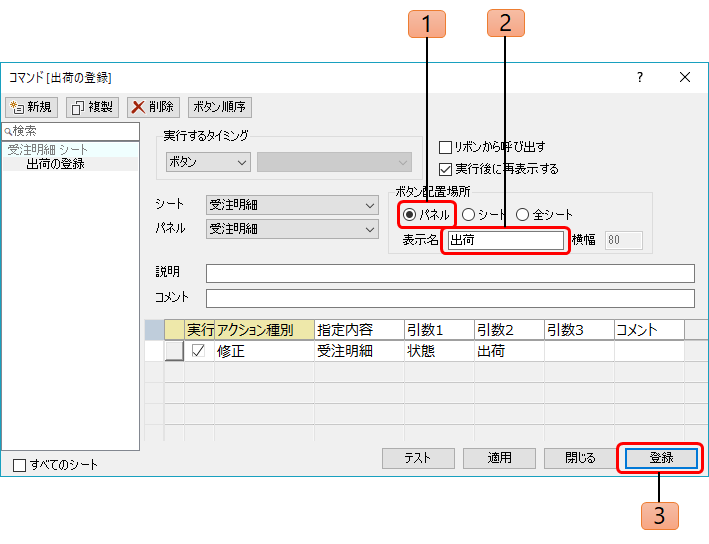
- 「ボタン配置場所」欄で「パネル」を選択します。
- ボタンの表示名「出荷」を入力します。
- [登録]ボタンをクリックします。
コマンドを登録すると、「受注明細」パネルに、[出荷]ボタンが追加されます。
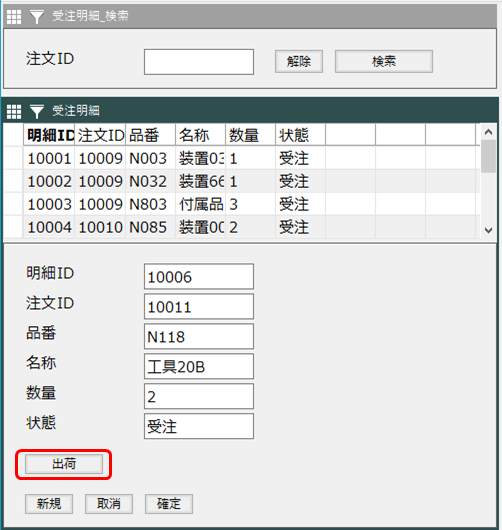
2019年12月27日 更新